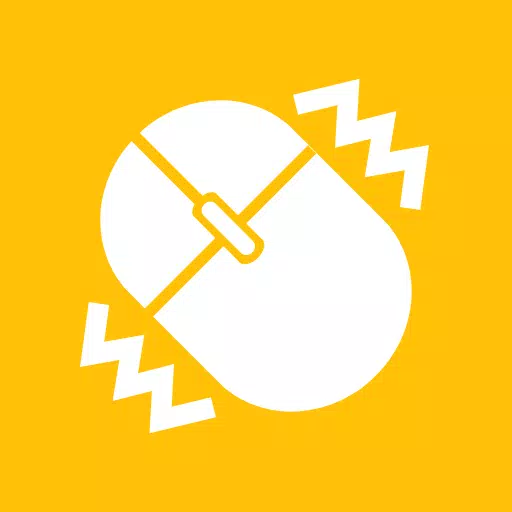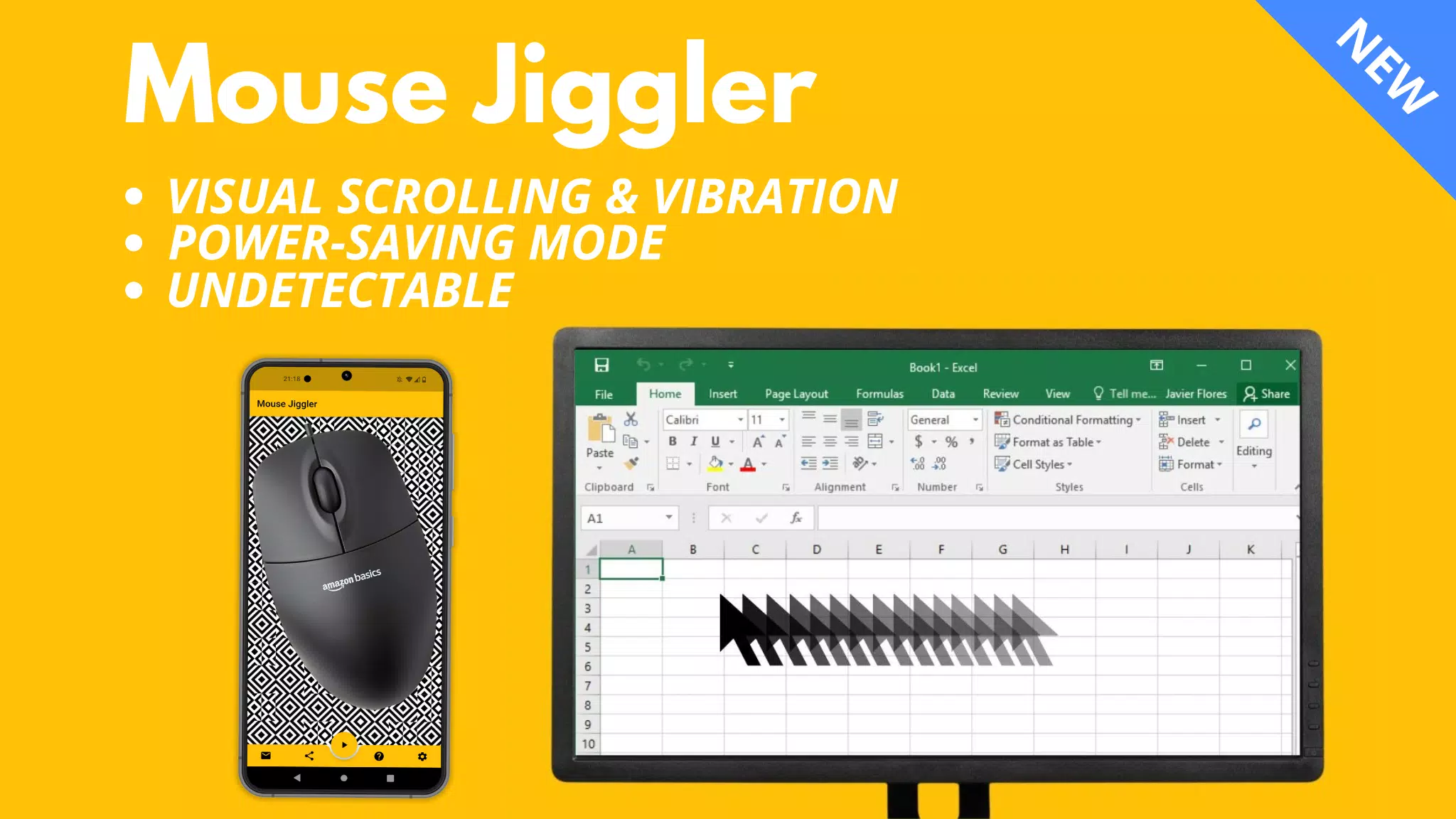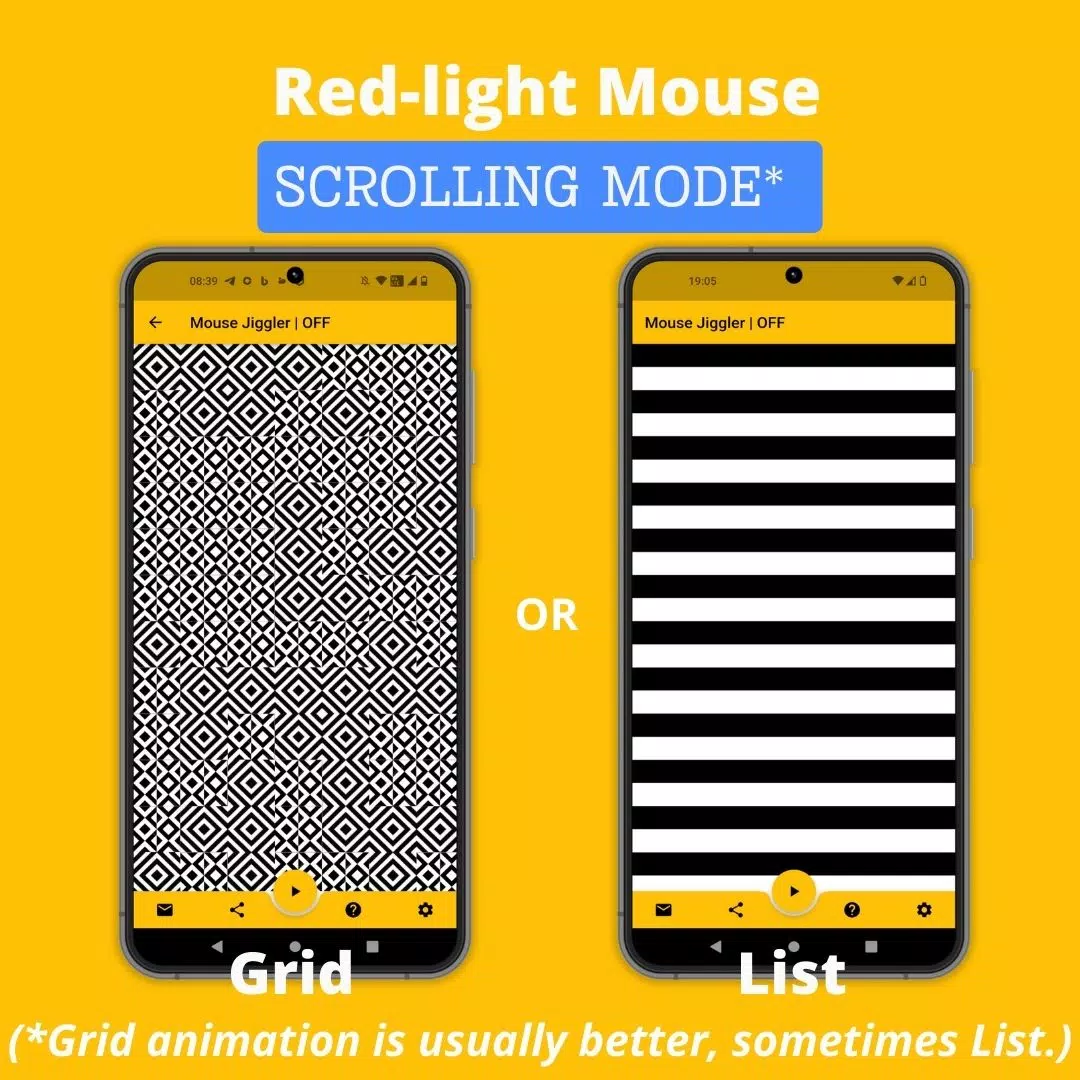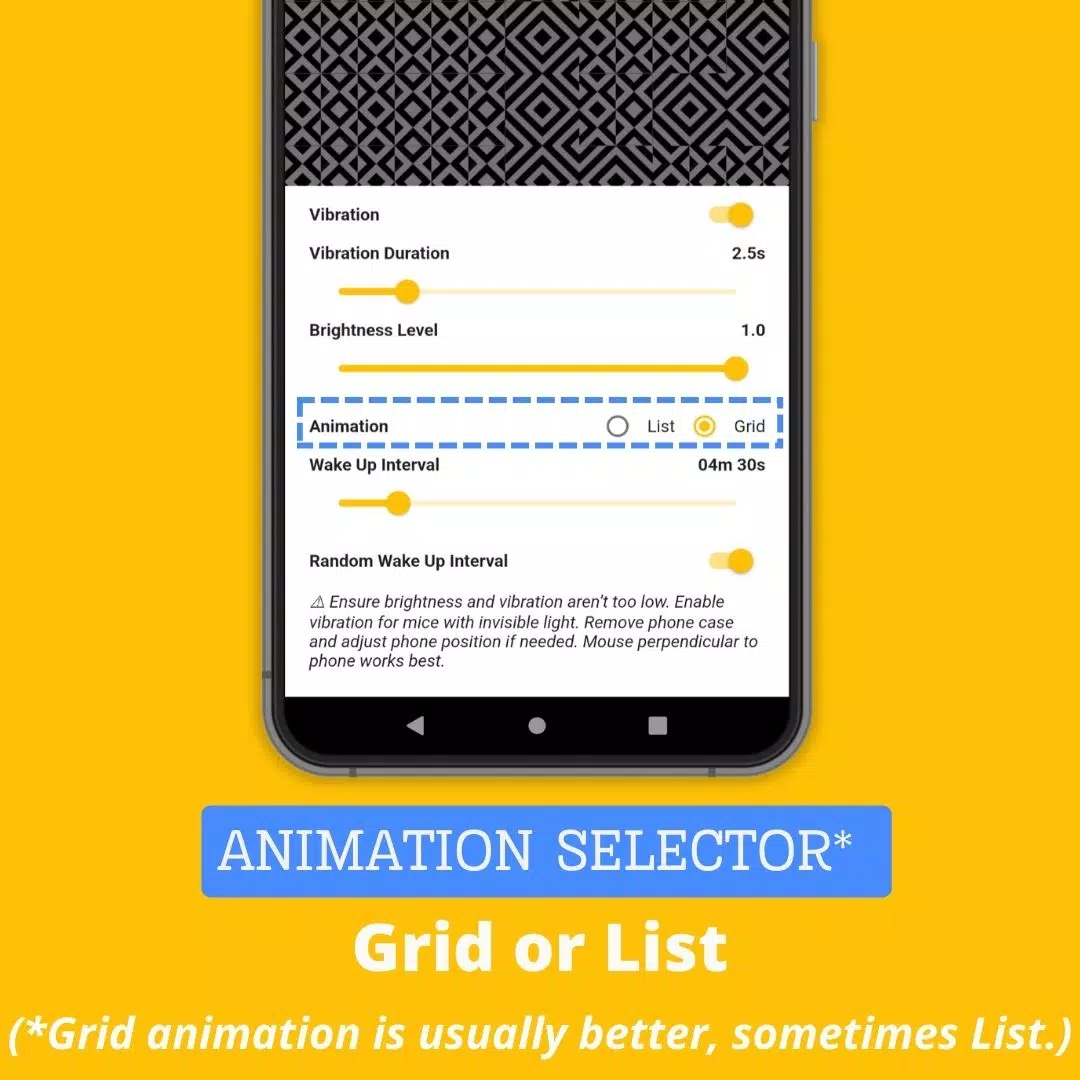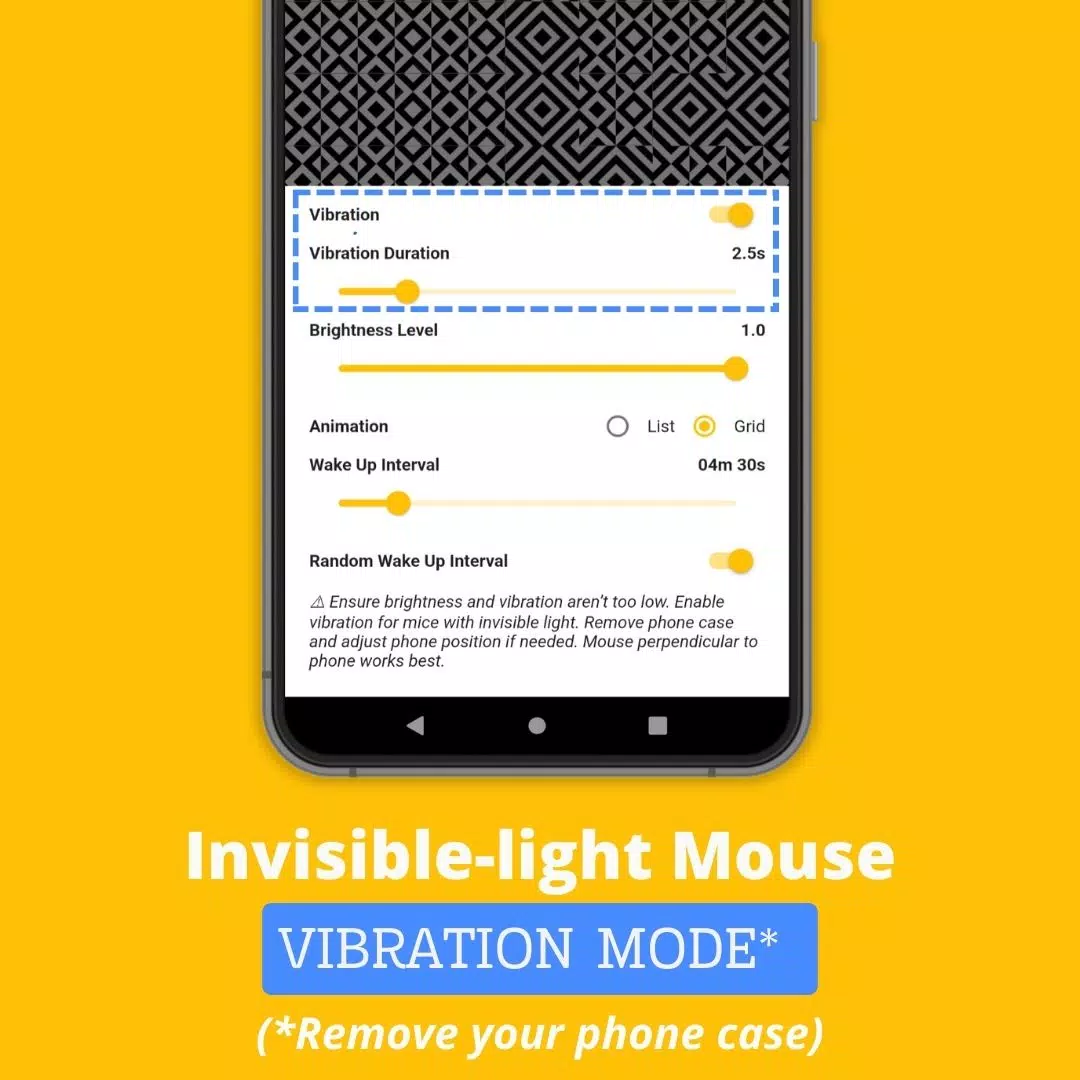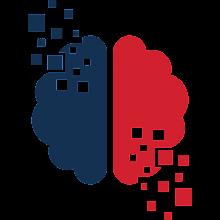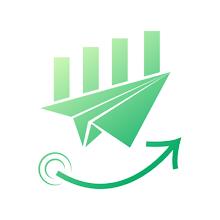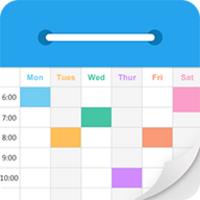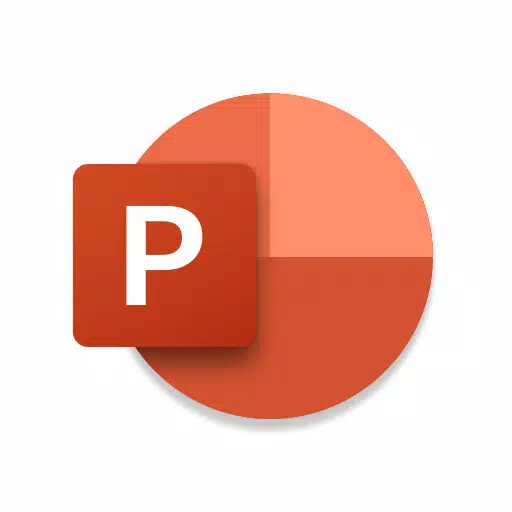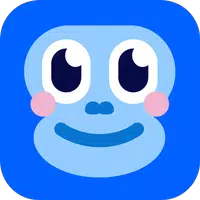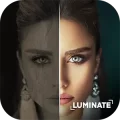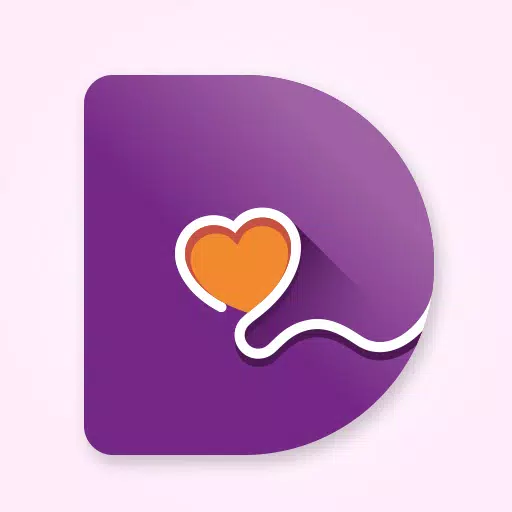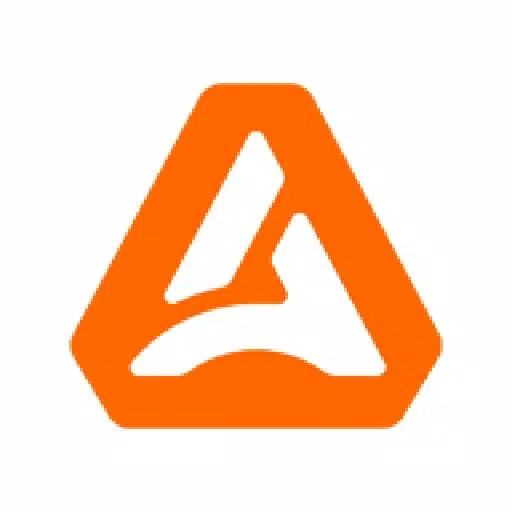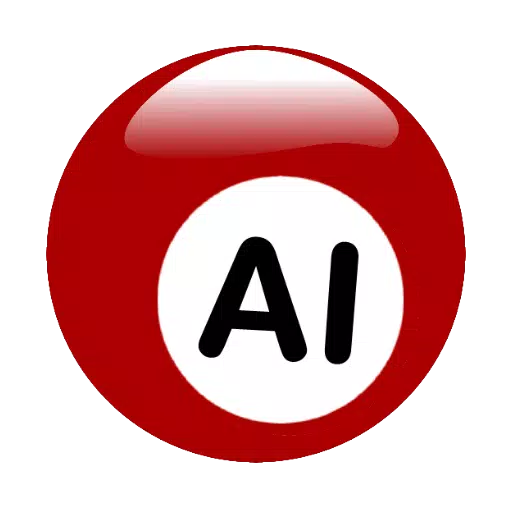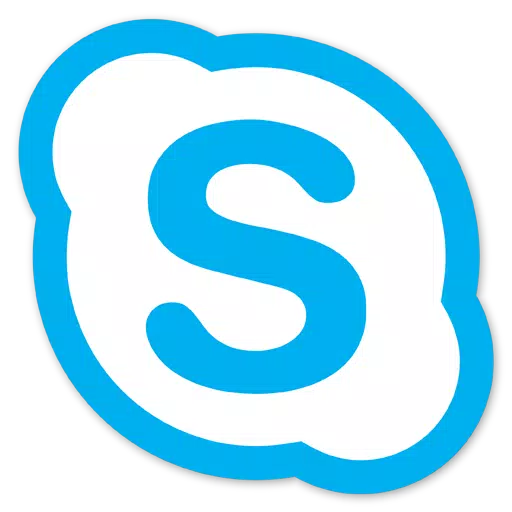스마트 마우스 솔루션을 사용하여 원격 작업 중에 생산성을 유지하십시오. 컴퓨터 화면이 자동으로 잠그지 않도록 완벽한 도구 인 마우스 지그 글러를 만나십시오. 긴 회의의 중간에 있거나 큰 파일을 다운로드하거나 잠시 동안 물러나 든 Mouse Jiggler는 수동 입력없이 시스템을 활성화시킬 수 있도록합니다.
설명
Mouse Jiggler는 Windows 및 Mac OS 컴퓨터와 호환되는 가볍고 사용자 친화적 인 응용 프로그램입니다. 설정 간격으로 마우스 커서를 미묘하게 움직여서 화면이 잠기지 않거나 컴퓨터가 수면 모드로 들어가는 것을 방지하기에 충분합니다. 이 영리한 속임수는 시스템 응답 성을 유지하면서 세션을 살아 남깁니다.
⚠️ 호환성 통지
마우스 jiggler는 ** 붉은 빛 센서 **를 사용하는 마우스에서 가장 잘 수행합니다. 그러나 센서 감도 및 진동 감지 수준의 차이로 인해 ** 보이지 않는 광 센서 **를 사용하는 마우스에서는 효과적이지 않을 수 있습니다. 이것은 버그가 아니라 하드웨어 동작 및 전화 진동 강도를 기반으로 한 제한입니다.
문제가 발생하면 빨간색광 센서가 장착 된 마우스를 사용해보십시오. 또는 최신 솔루션 인Bluetooth Mouse Jiggler - 마우스가 필요하지 않은 독립형 앱인 Bluetooth Mouse Jiggler를 사용해보십시오!
주요 기능
- 스크롤링 모드 : 적색광 센서가있는 마우스에 이상적이며,이 모드는 마우스 이동을 시뮬레이션하기 위해 정기적으로 이미지를 스크롤합니다.
- 진동 모드 : 보이지 않는 조명 센서가있는 마우스 용으로 설계된이 모드는 휴대 전화의 진동을 사용하여 마우스 커서를 부드럽게 움직입니다.
마우스 지글러를 사용하는 방법
- 마우스 유형을 결정하십시오 : 빨간불이나 보이지 않는 빛을 사용합니까?
- 진동 모드 (보이지 않는 가벼운 마우스의 경우)를 활성화 하고 더 강한 진동을 위해 전화 케이스를 제거하십시오.
- 마우스를 스마트 폰 위에 바로 배치하십시오.
- ► 아이콘을 눌러 마우스 활동 시뮬레이션을 시작합니다.
고급 설정
- 진동 : 진동 모드를 켜거나 끄십시오.
- 진동 지속 시간 : 각 진동이 지속되는 시간 조정. 성능에 영향을 줄 수 있으므로 너무 낮게 설정하지 마십시오.
- 깨우기 간격 : 각 시뮬레이션 된 마우스 이동 사이에서 시간을 설정하십시오.
- 밝기 수준 : 앱이 활성화 될 때 최대 스크린 밝기를 제어하십시오. 너무 많이 낮추면 기능을 방해 할 수 있습니다.
- 임의의 모닝 간격 : 예측 가능한 패턴을 피하기 위해 0과 지정된 "웨이크 업 간격"사이의 임의 지연을 가능하게합니다. 이 기능은 자연 사용자 행동을 모방하여 감지 할 수없는 것을 향상시킵니다.
Mouse Jiggler 모바일 앱을 선택하는 이유는 무엇입니까?
자동 화면 잠금을 방지하는 다양한 방법이 있지만 Mouse Jiggler는 혁신적인 모바일 기반 접근 방식으로 두드러집니다.
- 편의성 : 물리적 흔들림 플랫폼이나 USB 동글과 같은 추가 도구가 필요하지 않습니다. 추가 하드웨어가 필요하지 않은 기존 마우스 및 스마트 폰을 사용하십시오.
- 검출 할 수없는 : 기존 소프트웨어 또는 USB 장치와 달리 마우스 지그 러는 디지털 발자국을 남기지 않으므로 모니터링이있을 수있는 회사에서 발행 한 랩톱에 이상적입니다.
- 비용 효율적인 : 이 앱은 완전 무료이며 최대 30 달러의 비용이 드는 상업용 마우스 흔들림 도구에 대한 예산 친화적 인 대안을 제공합니다.
자세한 내용을 보거나 앱을 다운로드하려면 공식 웹 사이트를 방문하십시오. https://mousejiggler.lol/